Vizualizácia hierarchických údajov pri aplikáciách riadených modelom
Keď je tabuľka nakonfigurovaná tak, aby obsahovala samoreferenčný hierarchický vzťah, môžete si pomocou danej hierarchie nakonfigurovať vizualizácie. Ďalšie informácie: Definovanie a dopytovanie hierarchicky súvisiacich údajov
Tabuľky, ktoré majú predvolene dostupné vizualizácie, zahŕňajú Účet, Pozícia a Používateľ. V zobrazení mriežky týchto tabuliek vidíte ikonu zobrazujúcu graf hierarchie naľavo od názvu riadka. Ikona hierarchie nie je v predvolenom nastavení dostupná pre všetky riadky. Ikona sa zobrazuje pre riadky, ktoré súvisia s použitím vzťahu hierarchie.
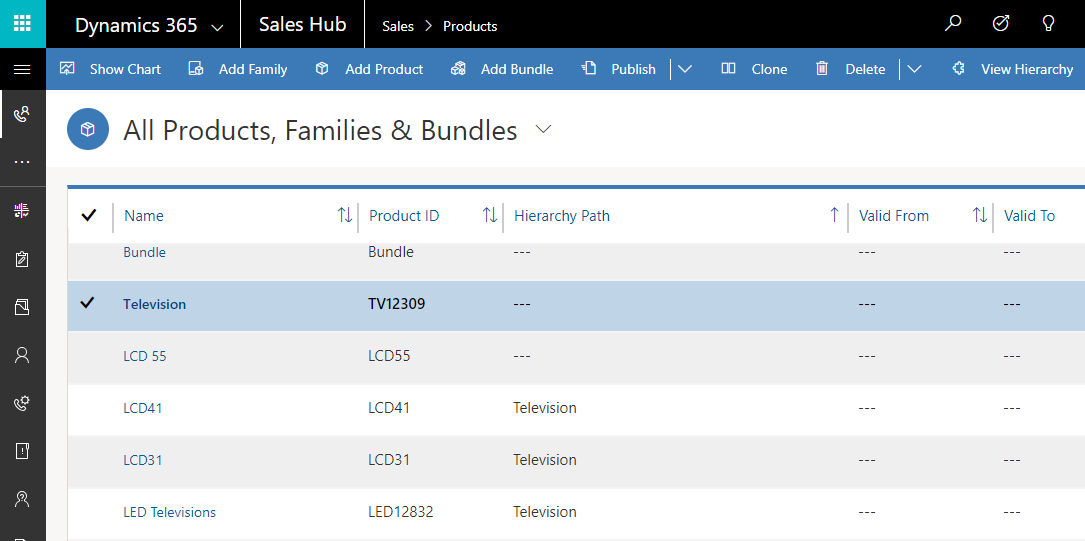
Ak vyberiete túto ikonu hierarchie, môžete zobraziť hierarchiu v stromovom zobrazení vľavo a v dlaždicovom zobrazení vpravo, ako je zobrazené nižšie:
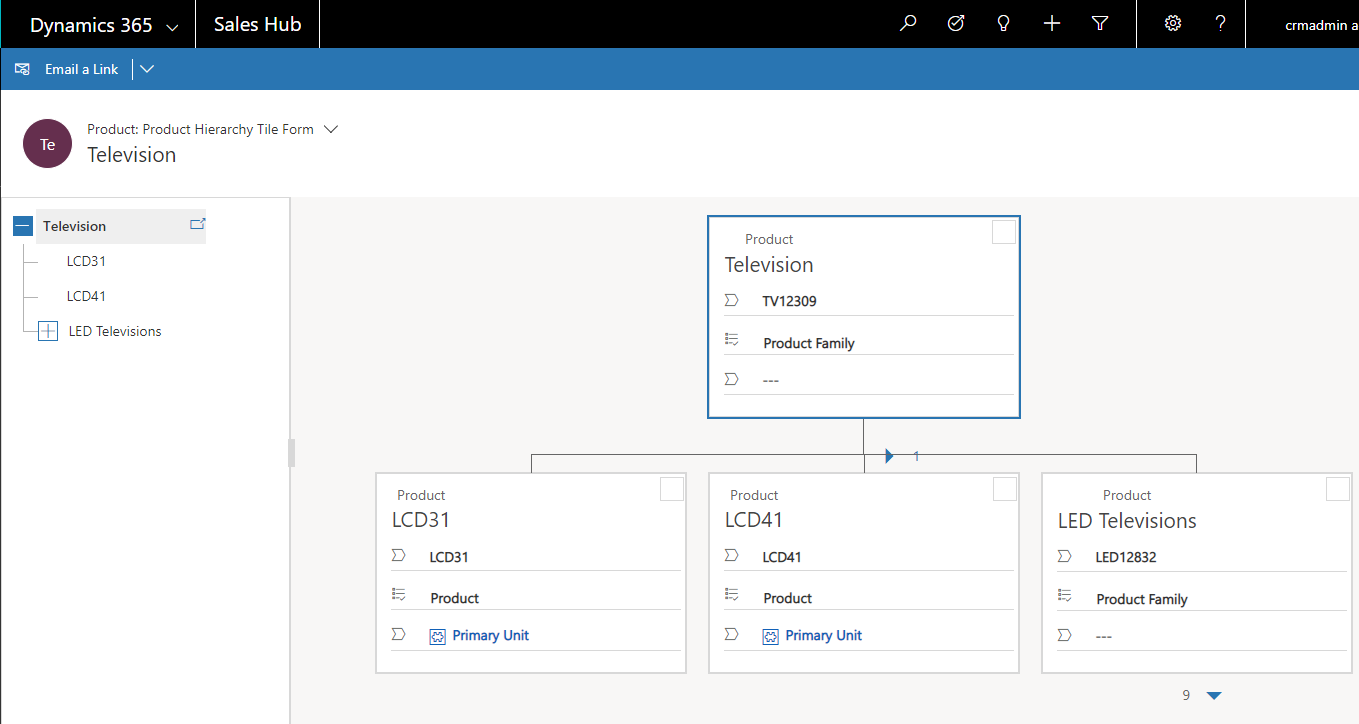
Pre hierarchiu možno aktivovať niekoľko ďalších tabuliek. Tieto tabuľky zahŕňajú Kontakt a Tím. Pre hierarchiu možno povoliť všetky vlastné tabuľky.
Dôležité veci na zapamätanie
- Iba jeden (1: N) samoreferenčný vzťah na tabuľku môže byť nastavený ako hierarchický. Samoreferenčný vzťah hlavnej tabuľky a súvisiacej tabuľky musia byť rovnakého typu.
- Vizualizácia hierarchie je založená iba na jednej tabuľke. Hierarchiu obchodných vzťahov môžete zobraziť tak, aby zobrazovala obchodné vzťahy na viacerých úrovniach, ale v tej istej vizualizácii hierarchie nie je možné zobraziť obchodné vzťahy a kontakty.
- Maximálny počet stĺpcov, ktoré je možné zobraziť v dlaždici, sú tri pri zjednotenom rozhraní a štyri pri starom webovom klientovi. Ak pridáte viac stĺpcov do jednoduchého formulára, ktorý sa používa na zobrazenie dlaždíc, zobrazia sa len prvé tri stĺpce.
Nastavenia hierarchie
Umožniť vizualizácie pre hierarchiu musíte pripojiť hierarchii na rýchle zobrazenie formulára. Možno tak urobiť iba použitím prieskumníka riešení.
Otvorenie nespravovaného riešenia
Na portáli Power Apps vyberte položku Riešenia na ľavej navigačnej table a potom na paneli s nástrojmi vyberte položku Prepnúť na klasické. Ak sa položka nenachádza na table bočného panela, vyberte položku … Viac a potom vyberte požadovanú položku.
V zozname Všetky riešenia otvorte požadované nespravované riešenie.
Hierarchia nastavenia priradené k tabuľke v Prieskumníkovi riešení.
Pri prezeraní tabuliek stlačte možnosť Nastavenia hierarchie.
Ak existuje existujúcej hierarchie nastavenie môžete upravovať. Inak kliknite na tlačidlo Nový, aby ste nový formulár vytvorili.
Poznámka
Ak neexistujú nastavenia hierarchie, tabuľka nie je spôsobilá na konfiguráciu hierarchie. Môže existovať iba jedno nastavenie hierarchie
Zadajte údaje pre nasledujúce stĺpce:
| Stĺpec | Popis |
|---|---|
| Názov | Povinné. Pridať jedinečný názov pre nastavenie hierarchie. Obyčajne ide iba o názov tabuľky. Táto hodnota bude zahŕňať predponu prispôsobenia vydavateľa riešenia. |
| Predvolený formulár rýchleho zobrazenia | Povinné. Vybrať z existujúcich rýchle zobrazenie formulára alebo vyberte vytvoriť nový Otvorte rýchle zobrazenie formulára editor vytvoriť nový. |
| Hierarchický vzťah | Povinné. Ak hierarchický vzťah je už definovaný pre tabuľku tu sa nastaví hodnota. Ak neexistuje žiadna hodnota, vyberte Označiť vzťah za povolený pre hierarchie, ak chcete otvoriť dialógové okno, vyberte jeden z dostupných samoreferenčných vzťahov. |
| Popis | Obsahovať opis účelu pre túto hierarchiu tak, že budúcnosť ľudia prispôsobenie systému môžete pochopiť, prečo sa to uskutočnilo. |
Rovnaké nastavenia hierarchie pre vizualizáciu sú nastavené raz, ale platia pre webových aj mobilných klientov. V tabletoch sa vizuály vykresľujú v upravenom formáte vhodnom pre menší faktor formulára. Prispôsobiteľné komponenty potrebné pre hierarchické vizualizácie si uvedomujú riešenie, preto môžu byť prenášané medzi organizáciami ako všetky ostatné prispôsobenia. Atribúty zobrazené vo vizualizácii môžete konfigurovať prispôsobením jednoduchého formulára pomocou nástroja na úpravu formulárov.
Návod vizualizácie
Pozrime sa na príklad tvorby vizualizácie pre vlastnú tabuľku. Vytvorili sme vlastnú tabuľku s názvom new_Widget, ako aj samoreferenčný vzťah (1:N) new_new_widget_new_widget a označili ho ako hierarchický, ako je uvedené tu.
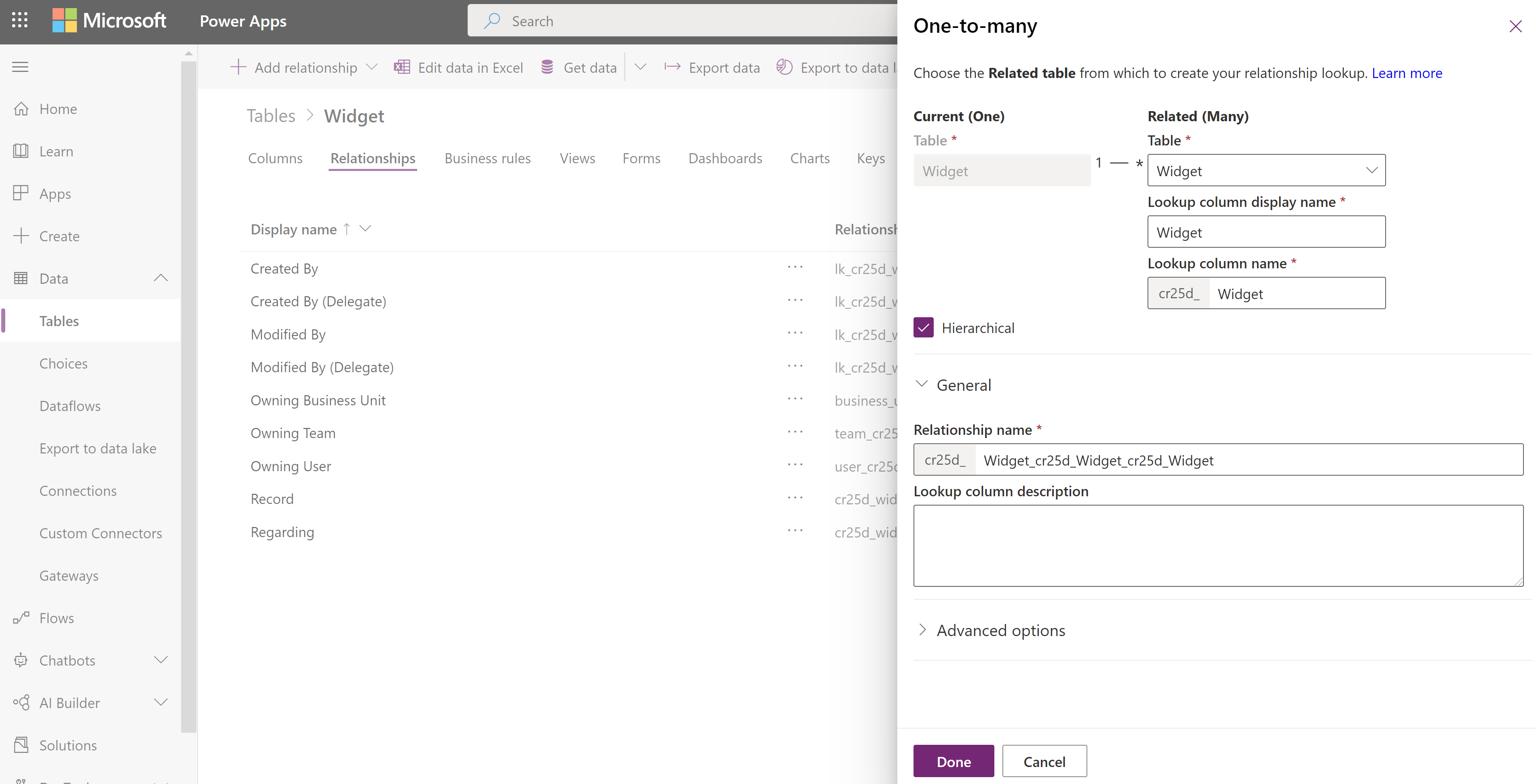
V ďalšom kroku sme v zobrazení mriežky Nastavení hierarchie vybrali hierarchický vzťah new_new_widget_new_widget. Vo formulári sme vyplnili požadované stĺpce. Ak ste vzťah (1:N) ešte neoznačili ako hierarchický, odkaz na formulár vás vezme späť do formulára definície vzťahu, kde vzťah môžete označiť ako hierarchický.
Dôležité
Každá tabuľka môže mať iba jeden hierarchický vzťah. Táto zmena do rôznych samoreferenčných vzťahov môže mať následky. Ďalšie informácie: Definícia hierarchických údajov
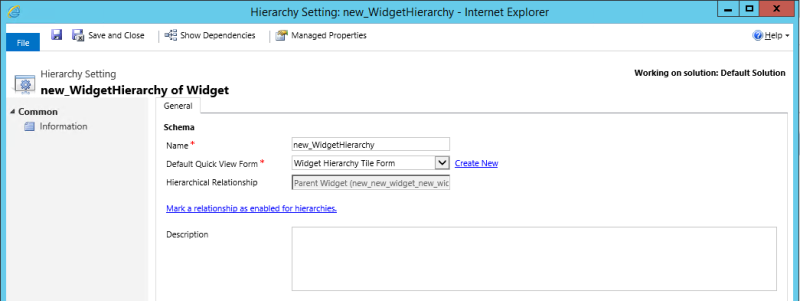
Pre formulár rýchleho zobrazenia sme vytvorili jednoduchý formulár s názvom Formulár dlaždíc hierarchie miniaplikácií. V tomto formulári, ktorý sa použije v staršej aplikácii webového klienta, sme pridali štyri stĺpce, ktoré sa majú zobraziť v každej dlaždici. Viac informácií: Dôležité veci na zapamätanie
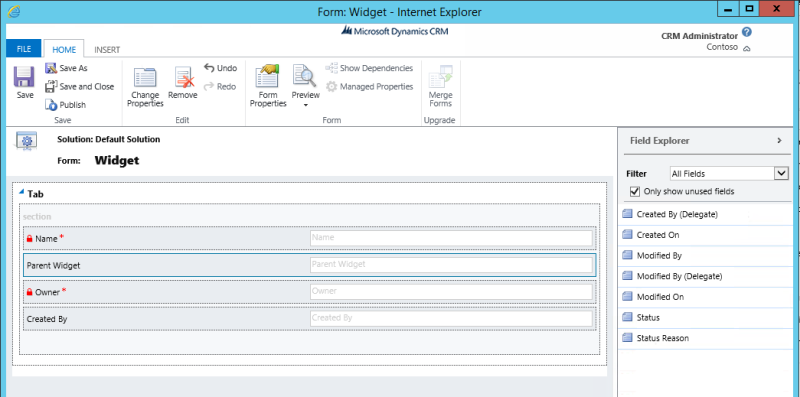
Potom, čo sme dokončili nastavenie, sme vytvorili dva riadky: štandardnú miniaplikáciu a prémiovú miniaplikáciu. Po stanovení prémiovej miniaplikácie ako nadradenej štandardnej miniaplikácii pomocou vyhľadávacieho stĺpca sa v zobrazení mriežky new_Widget zobrazili ikony hierarchie, ako je zobrazené nižšie:
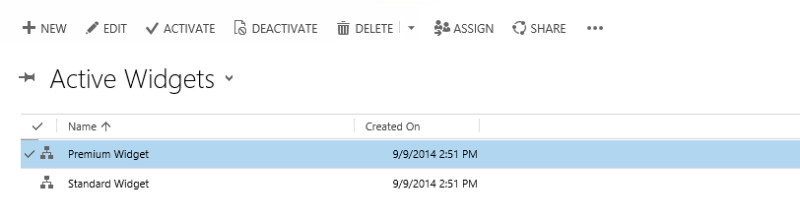
Poznámka
Ikony hierarchie sa nezobrazujú v zobrazení mriežky riadka, pokiaľ riadky nesúvisia použitím hierarchického vzťahu.
Ak vyberiete túto ikonu hierarchie, hierarchia new_Widget sa zobrazí v stromovom zobrazení vľavo a v dlaždicovom zobrazení vpravo, zobrazujúc dva riadky. Každá dlaždica obsahuje štyri stĺpce, ktoré sme nastavili vo Formulári dlaždíc hierarchie miniaplikácie.
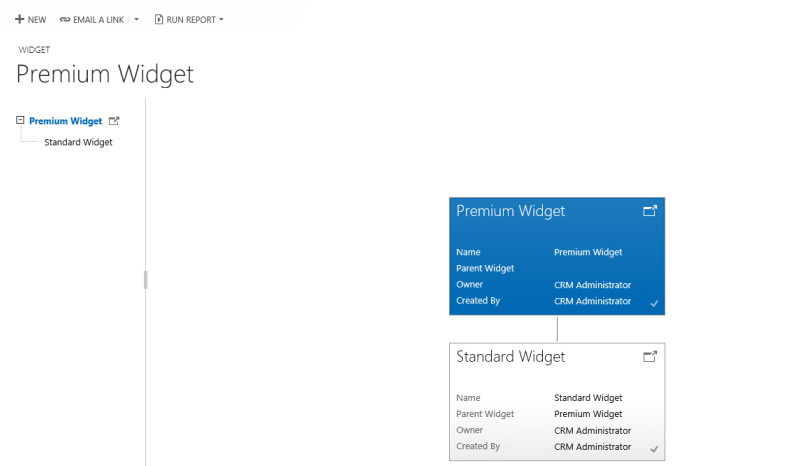
na základe svojich potrieb si môžete vybrať medzi stromovým zobrazením, ktoré zobrazuje celú hierarchiu, alebo dlaždicovým zobrazením, ktoré poskytuje zobrazenie menšej časti hierarchie. Obe zobrazenia sú zobrazované vedľa seba. Hierarchiu si môžete prezrieť rozbalením a zbalením stromu hierarchie.
Pozrite si tiež:
Definícia a dotaz hierarchicky súvisiacich údajov
Poznámka
Môžete nás informovať o svojich voľbách jazyka pre dokumentáciu? Absolvujte krátky prieskum. (upozorňujeme, že tento prieskum je v angličtine)
Prieskum bude trvať približne sedem minút. Nezhromažďujú sa žiadne osobné údaje (vyhlásenie o používaní osobných údajov).
Pripomienky
Pripravujeme: V priebehu roka 2024 postupne zrušíme službu Problémy v službe GitHub ako mechanizmus pripomienok týkajúcich sa obsahu a nahradíme ju novým systémom pripomienok. Ďalšie informácie nájdete na stránke: https://aka.ms/ContentUserFeedback.
Odoslať a zobraziť pripomienky pre